Πώς να διορθώσετε το Google Play Store που δεν λειτουργεί σε συσκευές Android
Πολλοί χρήστες Android ανέφεραν ότι έχουν βιώσει το Το Google Play Store δεν λειτουργεί πρόβλημα σε κάποιο σημείο. Μερικά άτομα ανέφεραν ότι δεν μπορούν να ανοίξουν την εφαρμογή Play Store και άλλα δήλωσαν ότι δεν μπορούν να κατεβάσουν εφαρμογές από το Play Store. Τέλος πάντων, είναι ένα μεγάλο πρόβλημα εάν το Google Play Store σταματήσει να λειτουργεί κανονικά. Ακολουθεί ένας οδηγός για την γρήγορη επιδιόρθωση αυτού του προβλήματος.
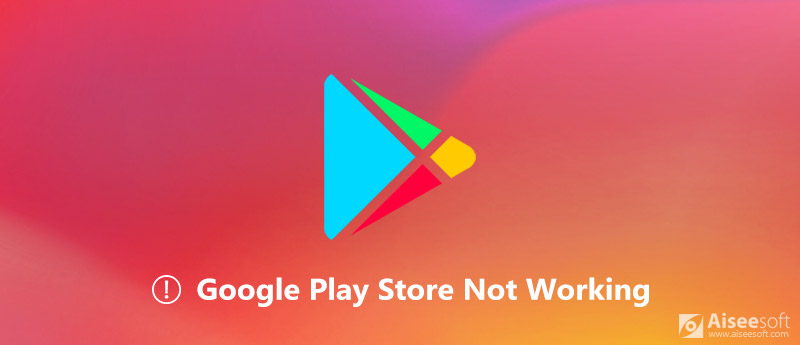
Το Google Play Store δεν λειτουργεί
Μέρος 1: Τι σημαίνουν οι κωδικοί σφάλματος του Google Play Store
Γιατί το Google Play Store δεν λειτουργεί; Αυτό το πρόβλημα είναι δύσκολο να απαντηθεί, αλλά οι κωδικοί σφάλματος μπορούν να πουν τι συμβαίνει.
- Σφάλμα 101: Έχετε εγκαταστήσει πάρα πολλές εφαρμογές και ανεπαρκή χώρο για εκτέλεση του Play Store.
- Σφάλμα 403: Χρησιμοποιείτε δύο λογαριασμούς Google και πρέπει να καταργήσετε έναν.
- Σφάλμα 498: Υπάρχουν πάρα πολλά δεδομένα cache στο Play Store.
- Σφάλμα 919: Ο χώρος αποθήκευσης του τηλεφώνου σας είναι πλήρης.
- Σφάλμα 927: Το Google Play Store σας είναι ξεπερασμένο, επομένως θα πρέπει να το ενημερώσετε.
Μέρος 2: Πώς να διορθώσετε το Google Play Store που δεν λειτουργεί
Εάν η εφαρμογή σας στο Google Play Store σταματήσει να λειτουργεί, δοκιμάστε τις παρακάτω συμβουλές για να απαλλαγείτε από αυτό το πρόβλημα.
Συμβουλή 1: Ελέγξτε την ημερομηνία και την ώρα
Η εσφαλμένη ημερομηνία και ώρα μπορεί να οδηγήσει στο να μην λειτουργεί το Play Store, επομένως πρέπει να το ελέγξετε και να το διορθώσετε.
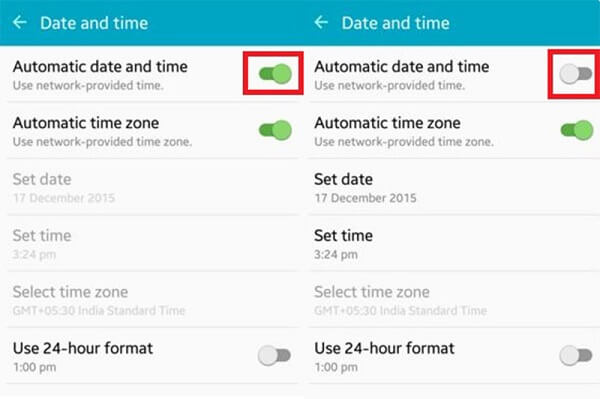
Βήμα 1.
Ανοίξτε το ρυθμίσεις εφαρμογή και κατευθυνθείτε προς Δεδομένα και χρόνος.
Βήμα 2.
Απενεργοποιήστε το Αυτόματη ημερομηνία και ώρα και στη συνέχεια ενεργοποιήστε το.
Βήμα 3.
Τώρα, δοκιμάστε ξανά το Google Play Store για να ελέγξετε αν λειτουργεί κανονικά.
Συμβουλή 2: Εκκαθάριση δεδομένων προσωρινής μνήμης
Τα δεδομένα προσωρινής μνήμης είναι μια άλλη αιτία της εφαρμογής Google Play Store που δεν λειτουργεί. Η λύση είναι απλή, καθαρίζοντας όλα τα δεδομένα της προσωρινής μνήμης.
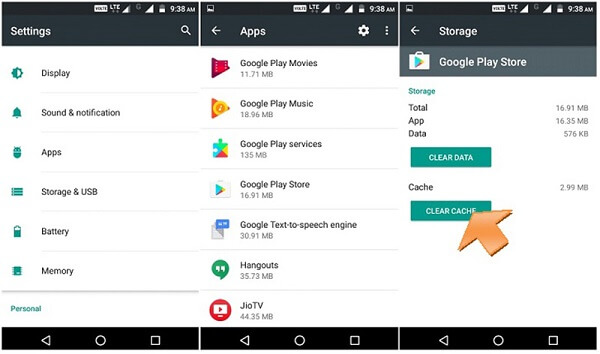
Βήμα 1.
Πηγαίνετε στο ρυθμίσεις > Αιτήσεις > Play Store της Google, και πατήστε το Clear Cache κουμπί για εκκαθάριση δεδομένων cache του Play Store.
Βήμα 2.
Επιστροφή στην Αιτήσεις οθόνη στην εφαρμογή Ρυθμίσεις, επιλέξτε Το πλαίσιο υπηρεσιών Google και πατήστε Clear Cache κουμπί.
Βήμα 3.
Στη συνέχεια, ανοίξτε το Play Store και προσπαθήστε να κατεβάσετε μια εφαρμογή για να δείτε εάν λειτουργεί.
Περισσότερες λεπτομέρειες σχετικά με την εκκαθάριση της προσωρινής μνήμης στο Android, ελέγξτε το εδώ.
Συμβουλή 3: Αναγκαστική επανεκκίνηση του Play Store
Εάν η εφαρμογή σας στο Google Play Store δεν λειτουργεί λόγω κολλήματος, μπορείτε να σταματήσετε και να την επανεκκινήσετε.
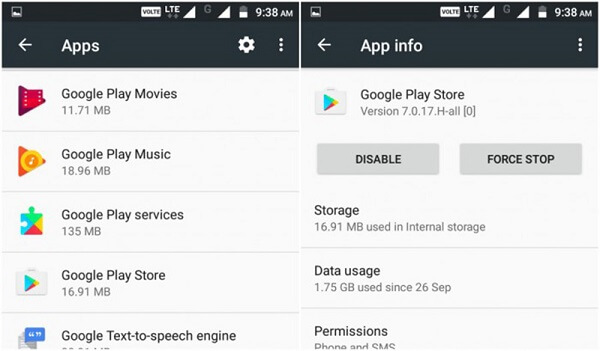
Βήμα 1.
Κλείστε το Play Store, κατευθυνθείτε προς το Αιτήσεις στην οθόνη ρυθμίσεις, Επιλέξτε Play Store της Google και πατήστε το Δύναμη Σταματήστε κουμπί.
Βήμα 2.
Στη συνέχεια, μεταβείτε στο δίσκο της εφαρμογής σας και εκτελέστε την εφαρμογή Play Store για να ελέγξετε εάν το πρόβλημα εξαφανίζεται.
Συμβουλή 4: Συνδεθείτε ξανά στο Λογαριασμό Google
Ο λογαριασμός είναι ένας άλλος λόγος που το Google Play Store δεν λειτουργεί σε τηλέφωνο Android. Τα παρακάτω βήματα μπορούν να σας βοηθήσουν να το διορθώσετε.
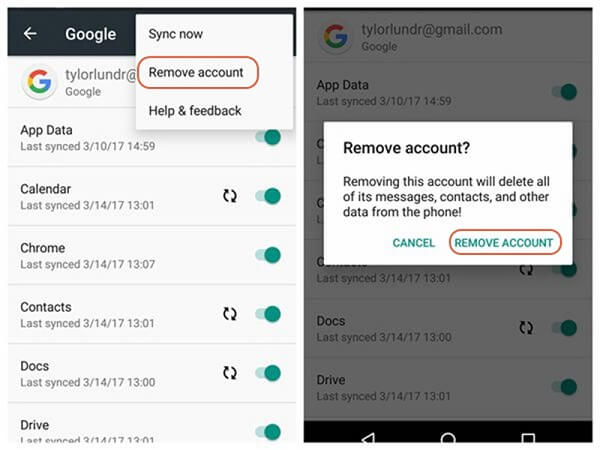
Βήμα 1.
Κατευθύνομαι προς ρυθμίσεις > Λογαριασμοί > Google και πατήστε το όνομα χρήστη σας στο Gmail.
Βήμα 2.
Αγγίξτε το Περισσότερες μενού με ένα εικονίδιο τριών σημείων και επιλέξτε Κατάργηση λογαριασμού για να το διαγράψετε.
Βήμα 3.
Επιστρέψτε στην αρχική σας οθόνη, ανοίξτε την εφαρμογή Play Store και συνδεθείτε στο τρέχον όνομα χρήστη και τον κωδικό πρόσβασής σας στο Gmail. Τώρα, μπορείτε να εγκαταστήσετε εφαρμογές ως συνήθως.
Ξεχάστε τον Λογαριασμό Google; Ανακτήστε το τώρα.
Συμβουλή 5: Επανεγκαταστήστε το Play Store Update
Η επανεγκατάσταση είναι μια άλλη αποτελεσματική λύση για την επίλυση του προβλήματος που σταματά να λειτουργεί η εφαρμογή Google Play Store.
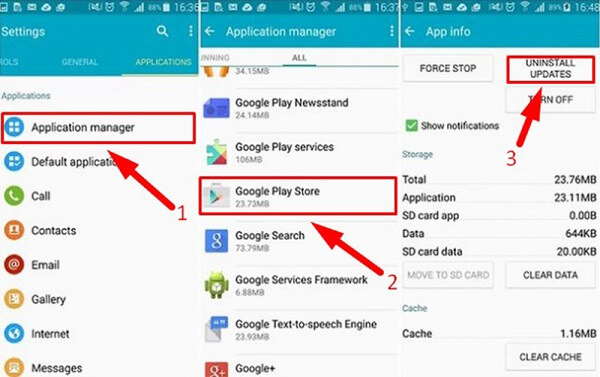
Βήμα 1.
Πλοηγηθείτε στο ρυθμίσεις > Ασφάλεια > Διαχειριστής συσκευής Androidκαι αποεπιλέξτε το Διαχειριστής συσκευής Android επιλογή.
Βήμα 2.
Στη συνέχεια, κατευθυνθείτε προς ρυθμίσεις > Διαχείριση εφαρμογών or Αιτήσεις > Play Store της Google, και πατήστε Κατάργηση εγκατάστασης ενημερώσεων κουμπί.
Βήμα 3.
Στη συνέχεια, ανοίξτε την εφαρμογή Play Store και εγκαταστήστε την τελευταία ενημέρωση ακολουθήστε το μήνυμα. Αυτό μπορεί να λύσει το πρόβλημά σας αποτελεσματικά.
Συμβουλή 6: Επανεκκινήστε το τηλέφωνο Android
Αν και η επανεκκίνηση του smartphone είναι απλή, αξίζει να προσπαθήσετε να διορθώσετε το πρόβλημα που δεν λειτουργεί στο Google Play Store.
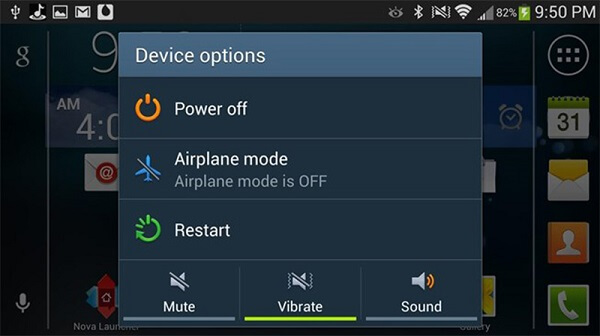
Βήμα 1.
Κρατήστε πατημένο το Power κουμπί μέχρι να εμφανιστεί η οθόνη τερματισμού.
Βήμα 2.
Αγγίξτε το εκτός λειτουργίας επιλογή, περιμένετε λίγα λεπτά και πατήστε το κουμπί λειτουργίας για να ενεργοποιήσετε ξανά το τηλέφωνό σας.
Συμβουλές: Εάν υπάρχει a επανεκκίνηση επιλογή στην οθόνη τερματισμού λειτουργίας, πατήστε το για επανεκκίνηση του τηλεφώνου σας απευθείας.
Βήμα 3.
Η εφαρμογή Google Play Store εξακολουθεί να μην λειτουργεί; Πρέπει να επαναφέρετε τη συσκευή σας στην εργοστασιακή κατάσταση. Παω σε ρυθμίσεις > Δημιουργία αντιγράφων ασφαλείας και επαναφορά > Επαναφορά εργοστασιακών ρυθμίσεων. Όταν σας ζητηθεί, πατήστε Επαναφορά συσκευής για να το ξεκινήσετε. Στη συνέχεια, το τηλέφωνό σας θα μεταβεί στις εργοστασιακές ρυθμίσεις.
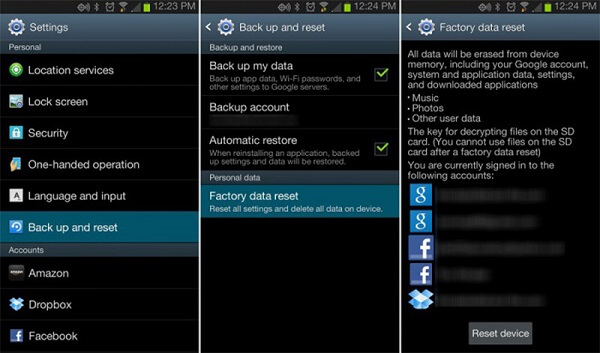
Μέρος 3: Τρόπος ανάκτησης δεδομένων μετά την αντιμετώπιση προβλημάτων
FoneLab Android Data Recovery είναι ένα επαγγελματικό εργαλείο για την ανάκτηση των δεδομένων σας αφού επιλυθεί το πρόβλημα λειτουργίας του Google Play Store.

Λήψεις
Android Ανάκτηση Δεδομένων
- Ανάκτηση χαμένων αρχείων από το Android χωρίς δημιουργία αντιγράφων ασφαλείας.
- Προεπισκόπηση διαγραμμένων αρχείων πριν από την ανάκτηση.
- Εργαστείτε σε όλους σχεδόν τους τύπους δεδομένων στο Android.
- Υποστήριξη συσκευών Android από Samsung, LG, Sony, Google κ.λπ.
Πώς να ανακτήσετε δεδομένα από το Android
Βήμα 1.
Αποκτήστε την ανάκτηση δεδομένων Android
Πραγματοποιήστε λήψη και εγκατάσταση του λογισμικού αποκατάστασης δεδομένων για Android στον υπολογιστή σας.
Συνδέστε το τηλέφωνό σας στο μηχάνημα μέσω καλωδίου USB και ξεκινήστε το πρόγραμμα.
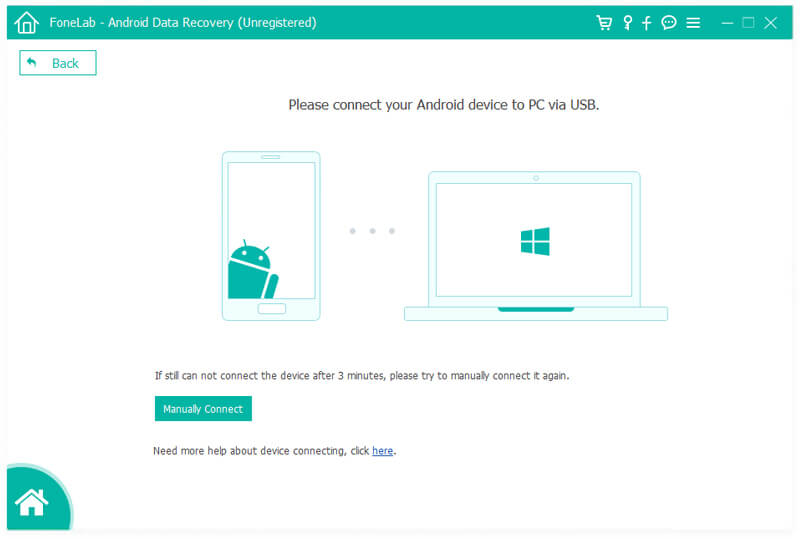
Βήμα 2.
Προεπισκόπηση χαμένων αρχείων
Ακολουθήστε τις οδηγίες στην οθόνη για να ενεργοποιήσετε το Debugging USB λειτουργία σε Android και κάντε κλικ στο OK για να ανοίξετε το παράθυρο τύπων δεδομένων. Επιλέξτε αυτό που σκοπεύετε να ανακτήσετε και κάντε κλικ Επόμενο για προεπισκόπηση των χαμένων αρχείων σας.
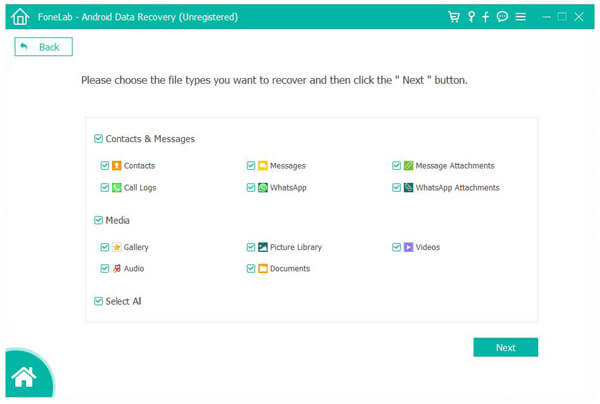
Βήμα 3.
Ανάκτηση δεδομένων αφού λειτουργεί το Play Store
Ελέγξτε τα επιθυμητά αρχεία και κάντε κλικ στο Ανάκτηση κουμπί για να ξεκινήσετε την ανάκτηση των δεδομένων σας.

Συμπέρασμα
Μερικές φορές, ενδέχεται να λάβετε ένα μήνυμα σφάλματος κατά τη λήψη εφαρμογών. Τις περισσότερες φορές, το Google Play Store δεν λειτουργεί απλά. Με τον οδηγό μας, θα πρέπει να διορθώσετε αυτό το πρόβλημα γρήγορα.
Τι γνώμη έχετε για αυτό το post;
Έξοχα
Βαθμολογία: 4.7 / 5 (βάσει ψήφων 95)Ακολουθήστε μας στο
 Αφήστε το σχόλιό σας και συμμετάσχετε στη συζήτησή μας
Αφήστε το σχόλιό σας και συμμετάσχετε στη συζήτησή μας
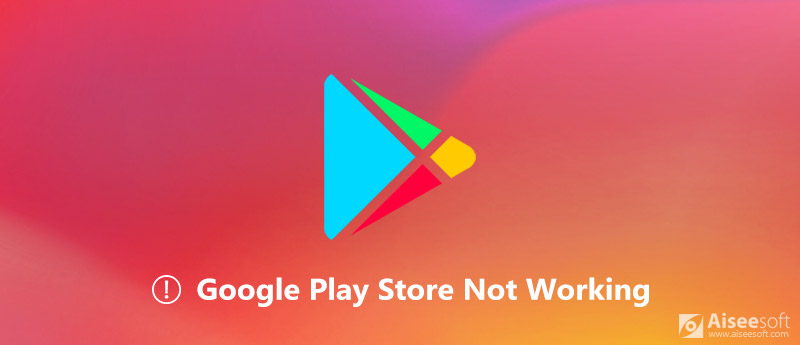
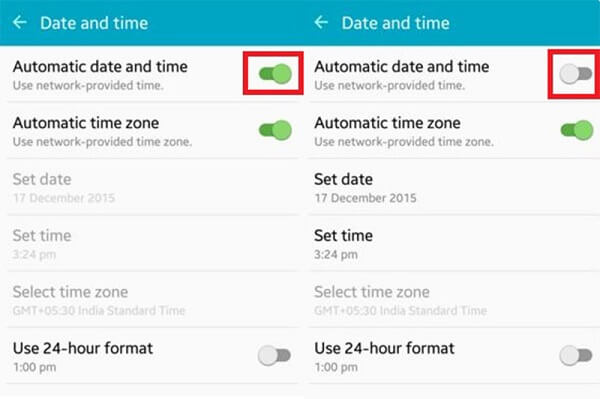
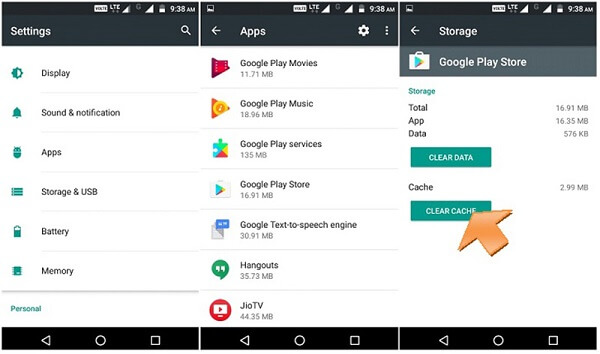
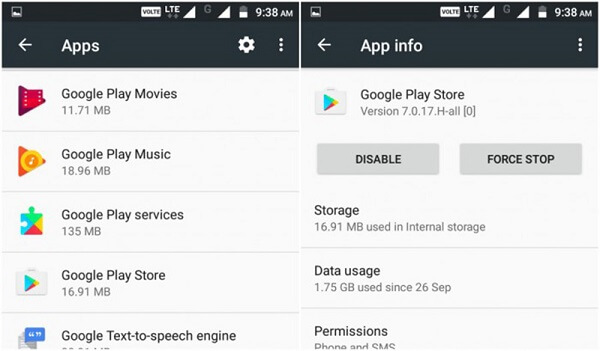
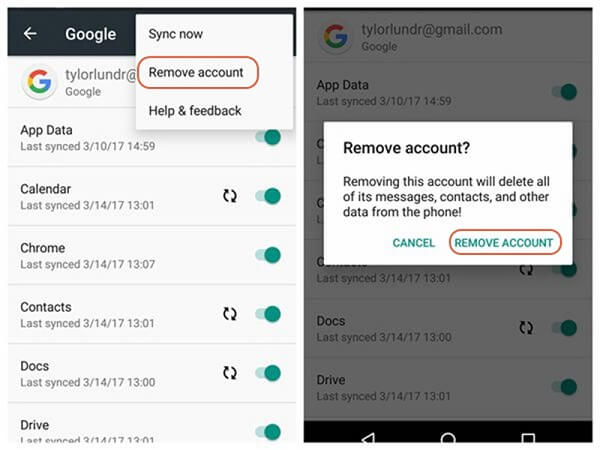
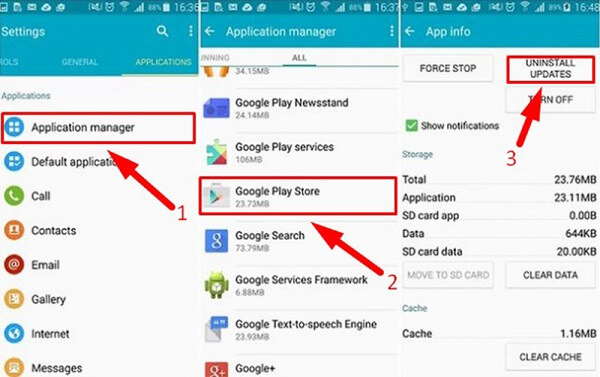
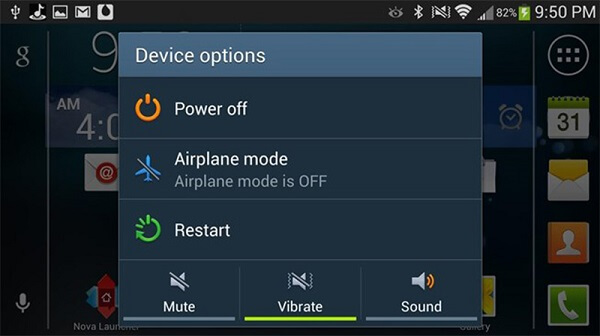
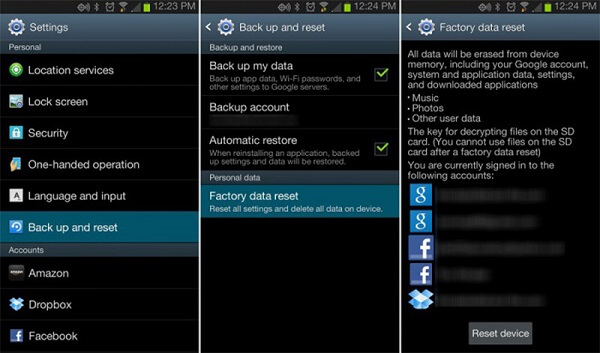

100% ασφαλής. Χωρίς διαφημίσεις.
100% ασφαλής. Χωρίς διαφημίσεις.
100% ασφαλής. Χωρίς διαφημίσεις.
100% ασφαλής. Χωρίς διαφημίσεις.
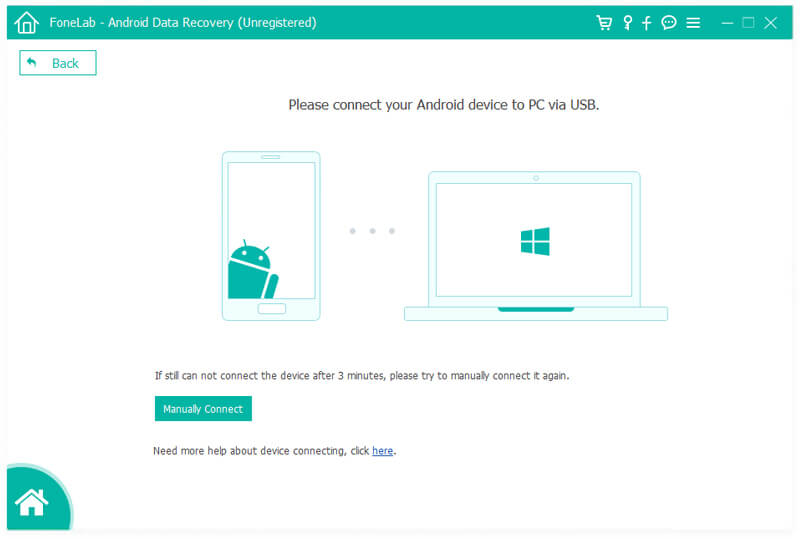
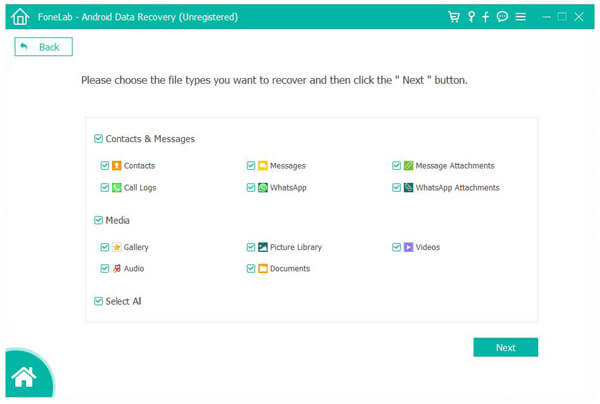


100% ασφαλής. Χωρίς διαφημίσεις.
100% ασφαλής. Χωρίς διαφημίσεις.